Iga Windowsi versioon, alates Windows 2000-st kuni Windows 11-ni, võimaldab teil seda teha automaatselt sisse logida oma kasutajakontole ilma parooli sisestamata. See on võimalik, kui salvestate kasutajakonto mandaadid turvaliselt utiliidi Netplwiz.exe abil.
Kuid opsüsteemides Windows 10 ja Windows 11 on salvestatud mandaatide abil oma kasutajakontole automaatse sisselogimise lubamiseks vaja teha veel mõned sammud.
Sisu
- 1. toiming: keelake Windows Hello ja eemaldage salvestatud PIN-kood
- 2. samm: lubage automaatne sisselogimine, salvestades mandaadid turvaliselt
Lubage Windows 11-s oma kontole automaatne sisselogimine
Pange tähele, et kui olete lubanud PIN-koodiga sisselogimise, sõrmejälje või näotuvastuse, toimub automaatne sisselogimine salvestatud mandaatide abil ei tööta. Seega keelake Windows Hello kohustuslik sisselogimisnõue ja eemaldage ka salvestatud PIN-kood (kui see on olemas).
1. samm: keelake Windows Hello ja eemaldage PIN-kood
- Käivitage seaded (Võida + i) ja valige "Kontod"
- Parempoolsel paanil laiendage valikut "PIN (Windows Hello)"
- Klõpsake nupul "Eemalda"Eemaldage see sisselogimisvalik.”
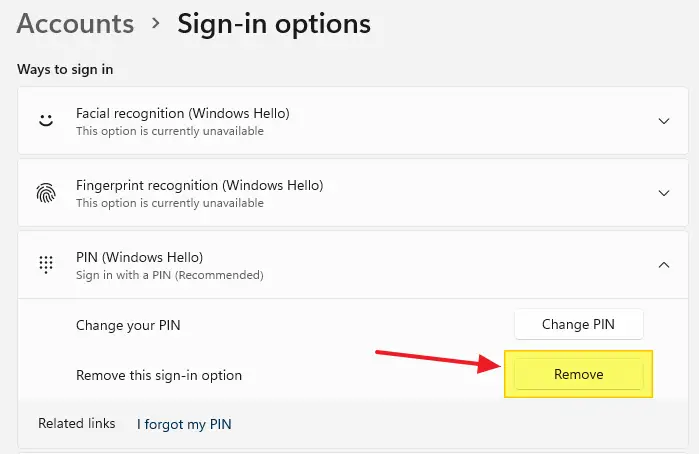
- Kui teilt küsitakse kinnitust, klõpsake käsul Eemalda.
- Kui küsitakse, sisestage autentimiseks oma kasutajakonto parool.
- Kerige lehte alla ja seejärel keelake valik nimega "Turvalisuse parandamiseks lubage Windows Hello sisselogimine selles seadmes ainult Microsofti kontode jaoks (soovitatav)”
Märge: Ekraanipildid on pärit Windows 11 arvutist. Selle artikli juhised kehtivad aga ka Windows 10 kohta.
2. samm: lubage automaatne sisselogimine, salvestades mandaadid turvaliselt
Järgmiseks peame turvaliselt salvestama selle kasutajakonto mandaadid, kuhu soovite automaatselt sisse logida.
- Paremklõpsake Start, klõpsake nuppu Käivita.
- Tippige käsk
netplwiz.exevõikontrolli kasutaja paroole2ja klõpsake nuppu OK. - Avanevas dialoogiaknas Kasutajakontod valige loendist oma kasutajakonto.
- Tühjenda märge "Kasutajad peavad selle arvuti kasutamiseks sisestama kasutajanime ja parooli“
- Klõpsake nuppu Rakenda.
- Teilt küsitakse kasutajakonto parooli. Sisestage parool ja klõpsake nuppu OK.
- Dialoogi sulgemiseks klõpsake nuppu OK.
- Taaskäivitage Windows, et kontrollida, kas automaatne sisselogimine töötab.
Märge: Märkeruut „Kasutajad peavad sisestama kasutajanime…” puudub, kui Windows Hello sisselogimise nõuet 1. sammus ei keelata. Lisateavet selle kohta saate artiklist lugeda Puudub valik „Kasutajad peavad sisestama kasutajanime ja parooli”..
Alternatiivne viis: Autologon.exe kasutamine Windows Sysinternalsist
Automaatse sisselogimise saate lubada ka Windows Sysinternals Autologon.exe utiliidi abil. See utiliit on alternatiiv netplwiz.exe või kontrolli kasutaja paroole2 2. etapis kirjeldatud meetod.
Windows Sysinternalsi automaatne sisselogimine võimaldab teil hõlpsalt konfigureerida Windowsi sisseehitatud automaatse sisselogimise mehhanismi. Selle asemel, et oodata, kuni kasutaja oma nime ja parooli sisestab, kasutab Windows määratud kasutaja automaatseks sisselogimiseks Autologoniga sisestatud mandaate, mis on registris krüpteeritud.
Hetkel sisselogitud kasutajakonto nimi ja domeen (või arvuti nimi) täidetakse automaatselt. Kõik, mida pead tegema, on sisestada parool ja klõpsata Luba.
Laadige alla Autologon.exe saidilt:
https://docs.microsoft.com/en-us/sysinternals/downloads/autologon
Lisainformatsioon
Lisaks ülaltoodud meetoditele on salvestatud mandaatide abil automaatse sisselogimise lubamiseks veel üks viis. Seda tehakse sisestades AutoAdminLogon, Vaikekasutajanimi, ja Vaikimisi parool registriväärtused käsitsi all Winlogon registrivõti. See meetod on ei soovita, kuna parool on nähtav lihttekstina ja seda näevad kõik mitteadministraatorid.
Kasutage selle asemel Netplwiz.exe või Autologon.exe tööriistu, kuna need on palju turvalisemad, kuna salvestavad kasutajakonto parooli turvaliselt. Siiski on hoiatus. Kuigi parool on registris LSA salasõnana krüpteeritud, saab administraatoriõigustega kasutaja selle hõlpsalt kätte saada ja dekrüpteerida.
Üks väike palve: kui teile see postitus meeldis, siis palun jagage seda?
Üks "pisike" jagamine sinult aitaks tõsiselt kaasa selle blogi kasvule. Mõned suurepärased soovitused:- Kinnitage see!
- Jagage seda oma lemmikblogis + Facebookis, Redditis
- Tweet seda!